Windows コンピュータ上にファイルとフォルダのリストを作成したい場合は、この無料ソフトウェアを使用すると簡単に作成できます。ファイルリストクリエイター。このソフトウェアは、ほぼすべての種類のファイルとフォルダーを検出し、要件に応じてさまざまな形式でそのリストをエクスポートできます。
Windows 10 用の FilelistCreator
FilelistCreator ソフトウェアに含まれる機能のリストは次のとおりです。
- ファイルのサポート:ファイルのリストを作成している場合は、さまざまな形式を含めることができます。このツールはほぼすべての一般的なファイル タイプをサポートしているため、リストに何かを追加する際に問題は発生しません。
- 任意のファイルを検索します。コンピューター上のどこかにフォルダーがあることはわかっているが、正確な場所がわからない場合は、検索オプションを使用できます。
- フォルダーのサポート:ドキュメント、画像などとは別に、フォルダーをリストに追加できます。
- カスタム列:デフォルトでは、ファイル名、タイプまたは形式、ファイル サイズ、およびパスが表示されます。ただし、さらに情報を追加したり、デフォルトのリストから何かを削除したりする場合は、それを行うことができます。
- 複数のエクスポート形式:TXT、HTML、CSV、XLSX、ODS、PNG、JPG などのさまざまな形式でファイルをエクスポートできます。
Windows PC上でファイルとフォルダーのリストを作成する
このソフトウェアの時間を節約できる点の 1 つは、移植性があるためインストールする必要がないことです。したがって、このソフトウェアを公式 Web サイトからダウンロードした後、内容を解凍し、実行可能ファイルをダブルクリックして開く必要があります。
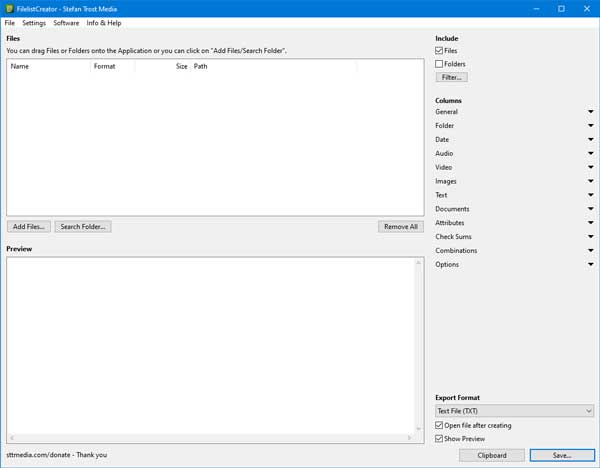
これで、リストへのファイルの追加を開始できます。これを行うには、ファイルの追加ボタンをクリックして、追加するものを選択します。リストに満足し、それをコンピュータにエクスポートしたい場合は、リストからオプションを選択する必要があります。エクスポート形式リストをクリックして、保存ボタン。
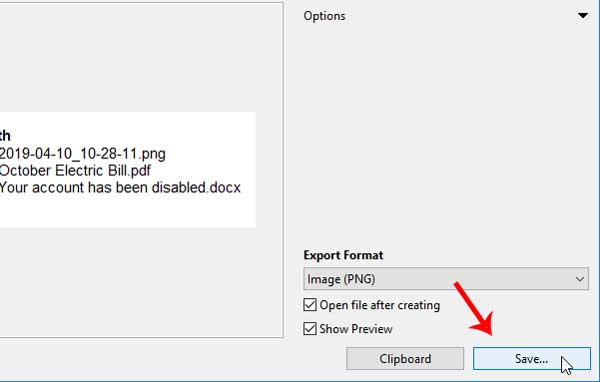
その後、ファイルを開いたり、他の人に送信したりできます。
ファイル リストにさらに情報を追加したい場合は、次の小さなトリックを使用します。前述したように、デフォルトのリストに列を追加または削除できます。このオプションは、リストに含めたファイルによって異なります。
たとえば、いくつかの画像を選択した場合、幅、高さ、アスペクト比などを表示または非表示にすることができます。いくつかのオーディオ ファイルを選択した場合、アーティスト名、アルバム名、再生時間、ビット レート、等
これらすべてのオプションはウィンドウの右側に表示されます。
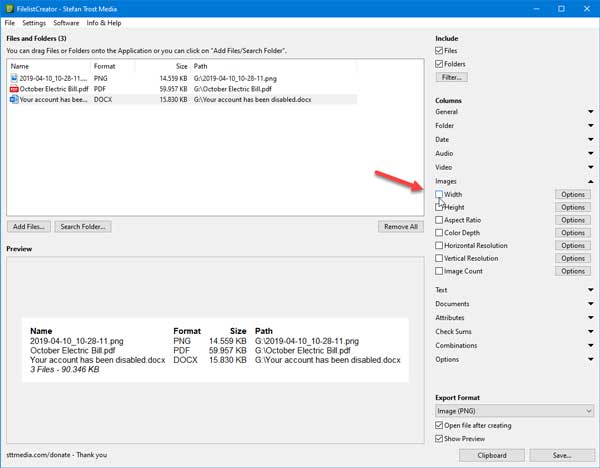
各カテゴリを展開し、チェックを入れると何かが表示されます。
このツールを使用してファイル リストを作成する場合は、次の場所からダウンロードできます。公式ダウンロードページ。






